Inalis ng WhatsApp Desktop app ang pangangailangang lumipat sa iyong telepono sa tuwing gusto mong magpadala ng mensahe, file, o kahit na magsimula ng isang tawag sa pamamagitan ng WhatsApp. Ito ay kapaki-pakinabang kung ginugugol mo ang karamihan ng iyong araw sa pagtatrabaho sa isang computer. Gayunpaman, ang iyong karanasan habang ginagamit ang WhatsApp Desktop ay madaling masisira kung bigla kang ma-log out ng app.

Maaaring i-log out ka ng WhatsApp sa desktop app kung nakakaranas ito ng anumang mga isyu habang nagsi-sync ng data mula sa iyong telepono. Bagama’t ginagawa ito ng WhatsApp upang matiyak ang iyong privacy, maaari pa rin itong magdulot ng malaking abala. Upang tumulong, nag-compile kami ng listahan ng ilang kapaki-pakinabang na tip upang ayusin ang isyu sa patuloy na pag-log out ng WhatsApp Desktop sa Windows.

1. Alisin ang Mga Isyu sa Iyong Internet
Ang mabagal o patchy na koneksyon sa internet ay isang karaniwang dahilan kung bakit maaaring makatagpo ang WhatsApp Desktop ng mga isyu sa pag-sync at mag-log out ka. Samakatuwid, ang unang bagay na dapat mong gawin ay tiyakin na ang iyong PC ay may matatag na internet access. Para diyan, maaari kang magpatakbo ng mabilis na pagsubok sa bilis ng internet sa iyong web browser.
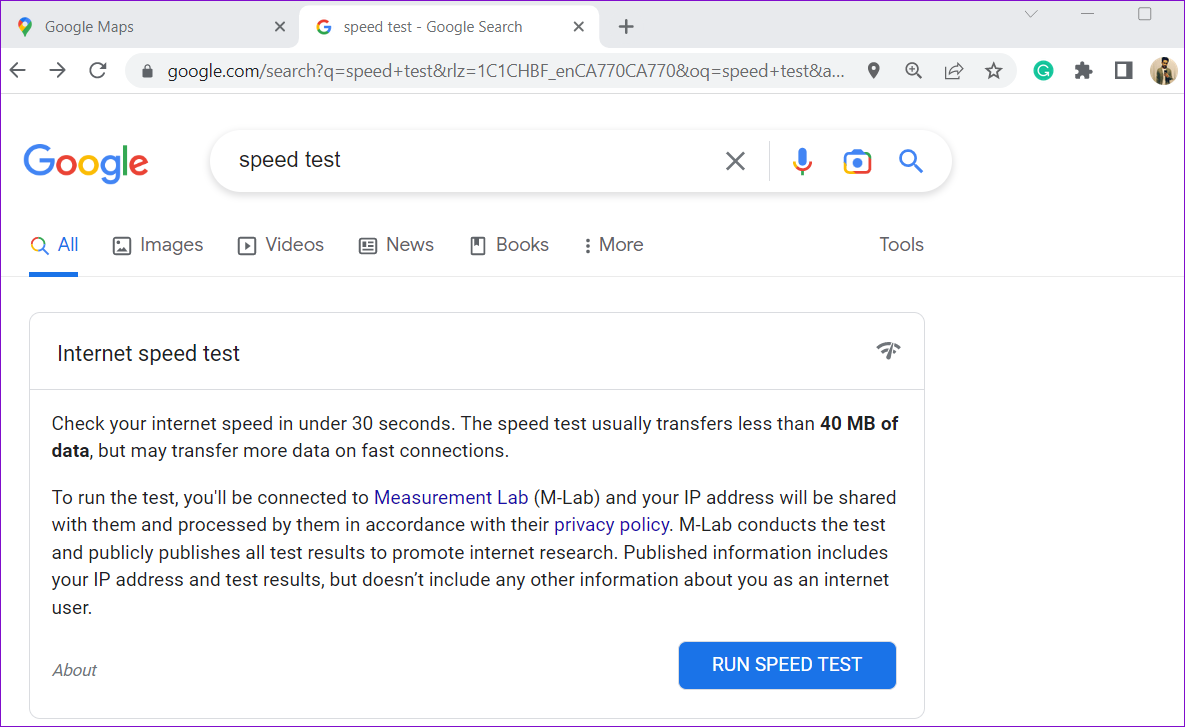
Kung hindi pare-pareho ang iyong internet, makipag-ugnayan sa iyong Internet Service Provider (ISP) o subukang lumipat sa ibang koneksyon sa network bago gamitin ang WhatsApp.
2. Payagan ang WhatsApp na Tumakbo sa Background
Maaari mong pigilan ang mga app na tumakbo sa background at paggamit ng mga mapagkukunan ng system sa Windows. Gayunpaman, mapipigilan nito ang mga app tulad ng WhatsApp mula sa pag-sync ng data kapag hindi mo ginagamit ang app. Bilang resulta, ang WhatsApp Desktop ay maaaring tumigil sa paggana at mag-log out ka nang hindi inaasahan. Upang maiwasan ito, dapat mong payagan ang WhatsApp na tumakbo sa background sa lahat ng oras sa Windows. Narito kung paano ito gawin.
Hakbang 1: I-click ang icon ng Start sa taskbar upang buksan ang Start menu at i-click ang icon na hugis gear upang ilunsad ang Settings app.
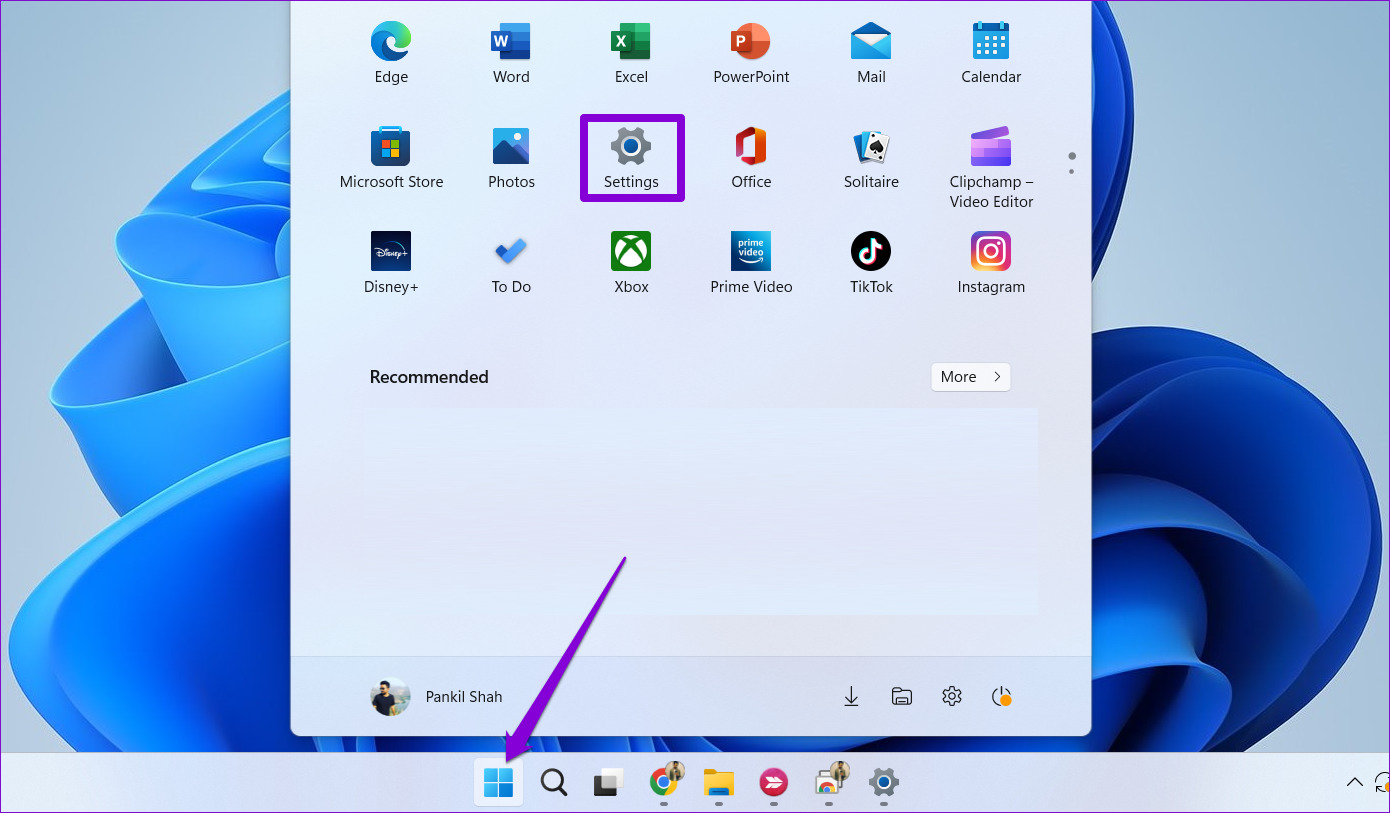
Hakbang 2: Piliin ang Apps mula sa kaliwang sidebar. Pagkatapos, mag-click sa Naka-install na apps mula sa kanang pane.
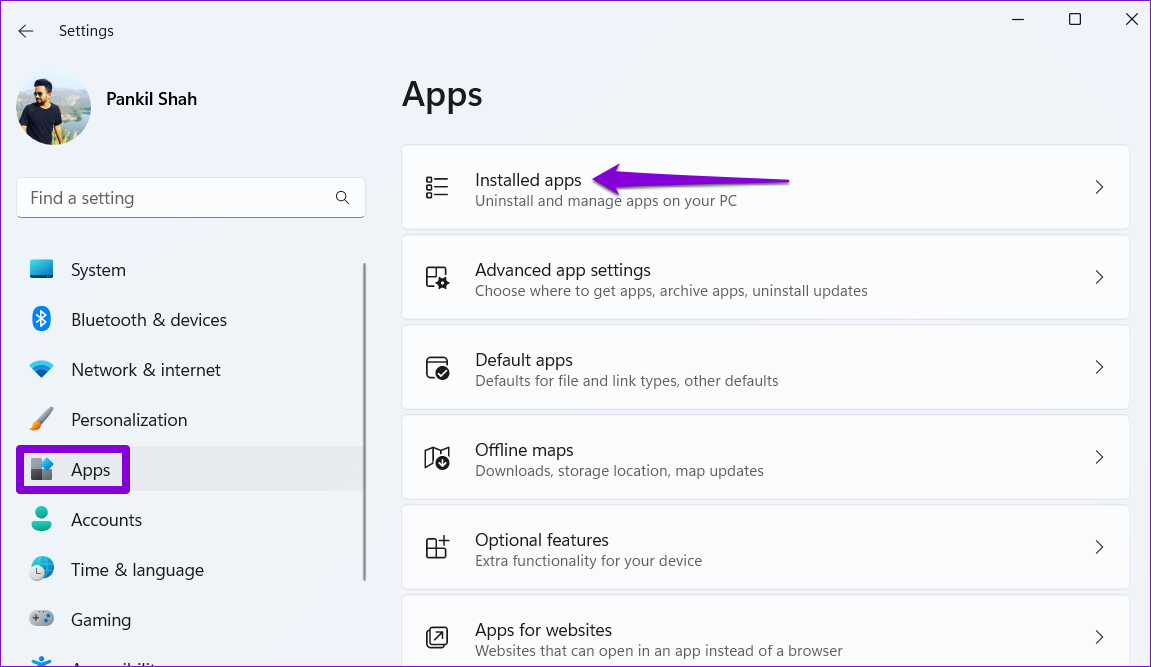
Hakbang 3: Mag-scroll pababa o gamitin ang tool sa paghahanap upang mahanap ang WhatsApp sa listahan. I-click ang icon ng menu na tatlong pahalang na tuldok sa tabi nito at piliin ang Mga advanced na opsyon.
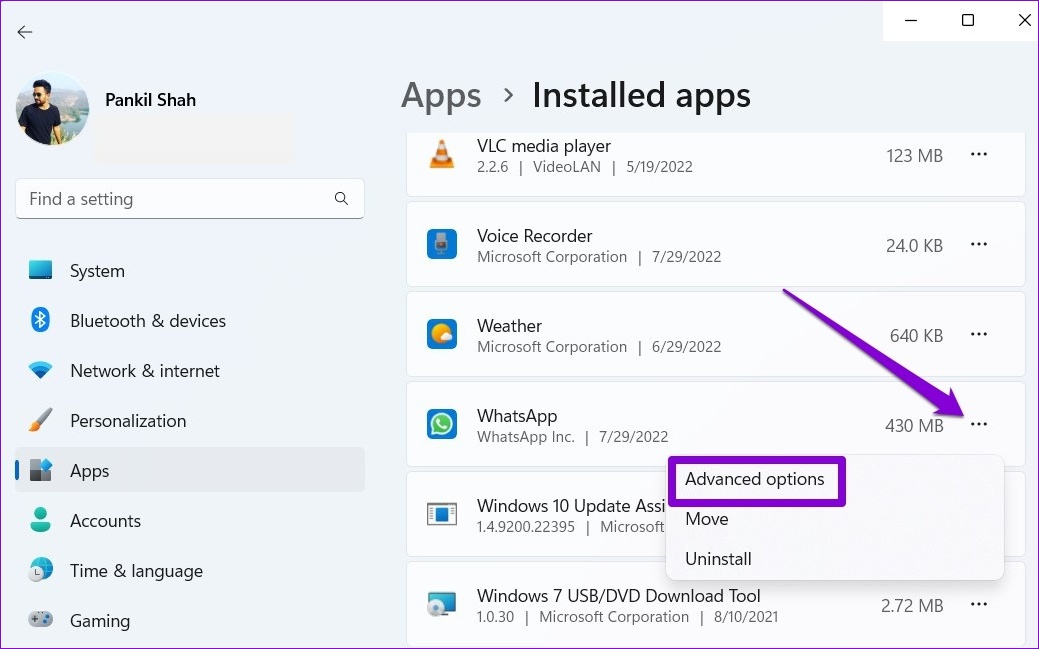
Hakbang 4: I-click ang drop-down na menu sa ilalim ng Mga pahintulot sa Background apps upang piliin ang Lagi.
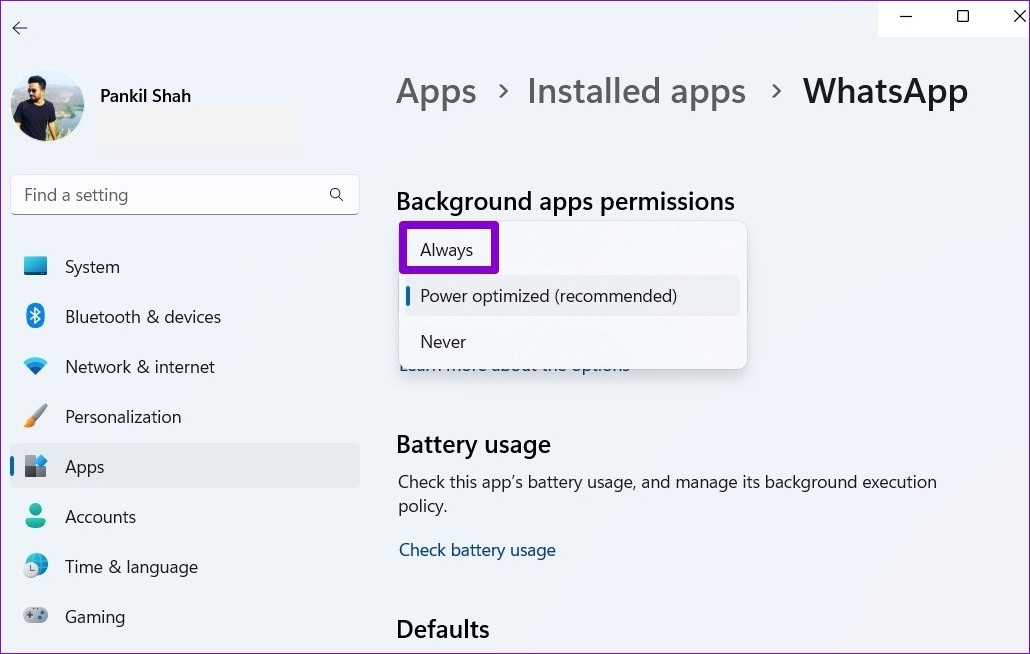
Pagkatapos nito, subukang gamitin ang WhatsApp upang makita kung ini-log out ka pa rin nito.
3. Ayusin o I-reset ang App
Ang built-in na feature sa pag-aayos ng app sa Windows ay medyo epektibo pagdating sa pag-aayos ng mga karaniwang isyu na nauugnay sa app nang hindi naaapektuhan ang anumang data ng app. Magagamit mo ang feature na ito para ayusin ang anumang isyu sa WhatsApp na maaaring nagresulta sa hindi inaasahang pag-logout.
Upang ayusin ang WhatsApp sa Windows, gamitin ang mga hakbang na ito:
Hakbang 1: I-click ang icon ng paghahanap sa taskbar o pindutin ang Windows + S keyboard shortcut upang buksan ang menu ng Paghahanap. I-type ang WhatsApp at piliin ang Mga setting ng App mula sa kanang pane.
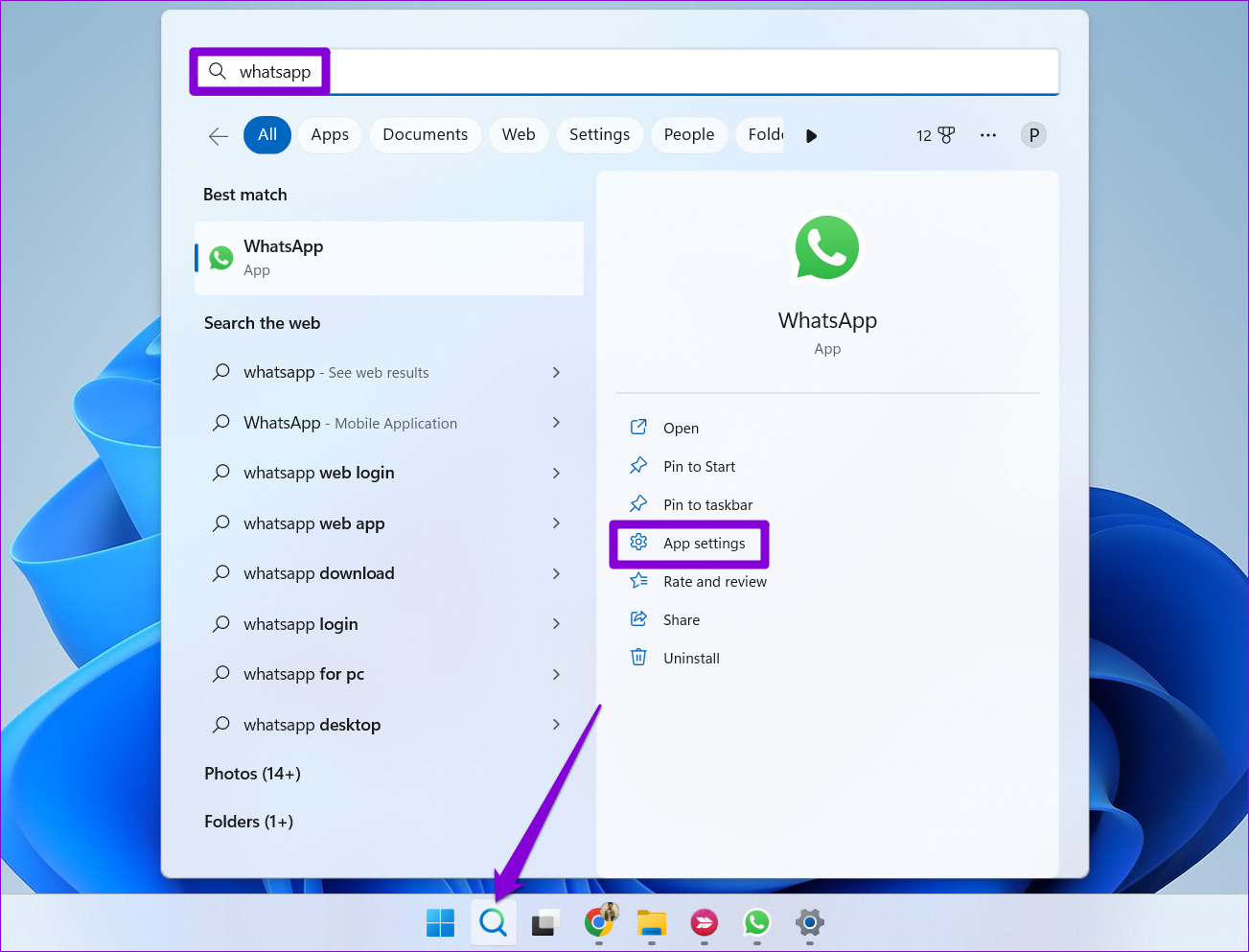
Hakbang 2: Mag-scroll pababa sa seksyong I-reset at i-click ang button na Repair. Makakakita ka ng checkmark sa tabi ng button na Repair kapag nakumpleto na ang proseso.
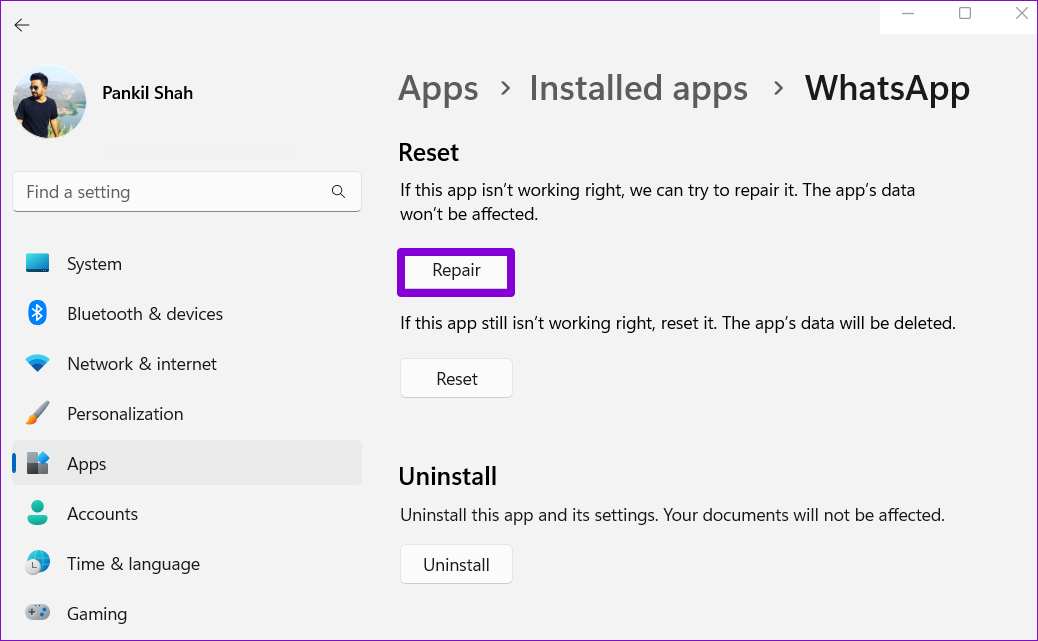
Kung mananatili ang isyu kahit pagkatapos nito, maaari mong subukang i-reset ang app. Tandaan na tatanggalin nito ang lahat ng data ng app mula sa iyong PC at ibabalik ang app sa mga default na setting nito. Sundin ang parehong mga hakbang sa itaas upang buksan ang mga setting ng WhatsApp app sa Windows at i-click ang button na I-reset.
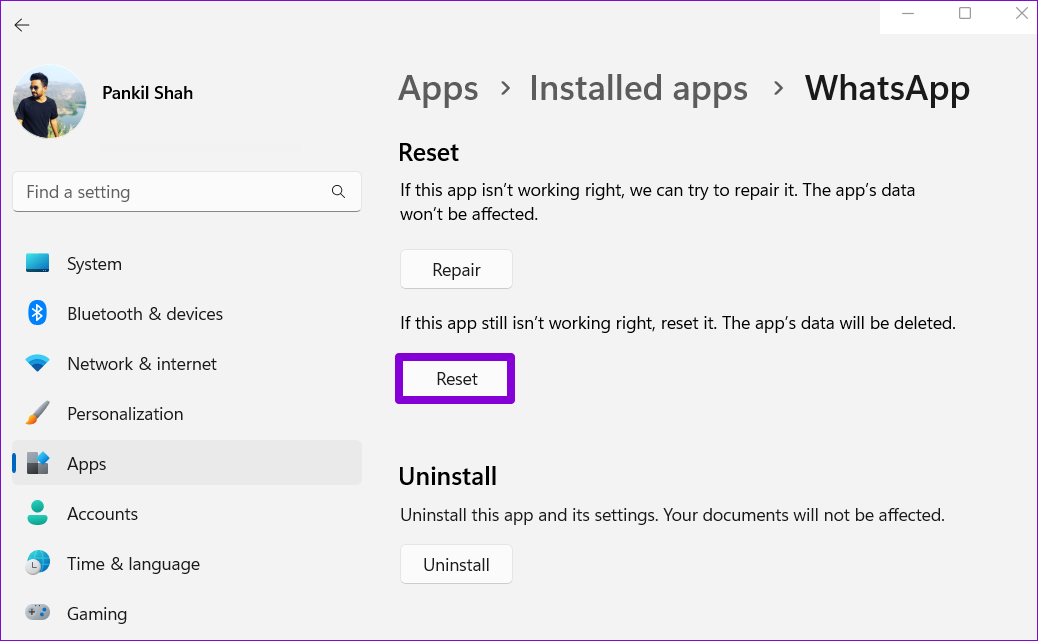
4. I-update ang App
Malamang na makatagpo ka ng mga ganitong problema sa WhatsApp Desktop kung gumagamit ka ng lumang bersyon ng app. Maaaring mangyari ito kung hindi mo pinagana ang mga awtomatikong pag-update para sa Microsoft Store apps.
Buksan ang Microsoft Store app at hanapin ang WhatsApp. Kung available ang isang mas bagong bersyon, i-click ang button na I-update upang i-install ito.
WhatsApp Desktop para sa Windows
5. Lumipat sa WhatsApp Beta o WhatsApp Web
Panghuli, kung wala sa mga pag-aayos sa itaas ang gumagana, isaalang-alang ang paglipat sa WhatsApp Beta para sa iyong PC. Gumagana ang bersyon na ito nang katulad sa WhatsApp Desktop, kaya hindi ka magkakaroon ng problema sa pag-migrate.
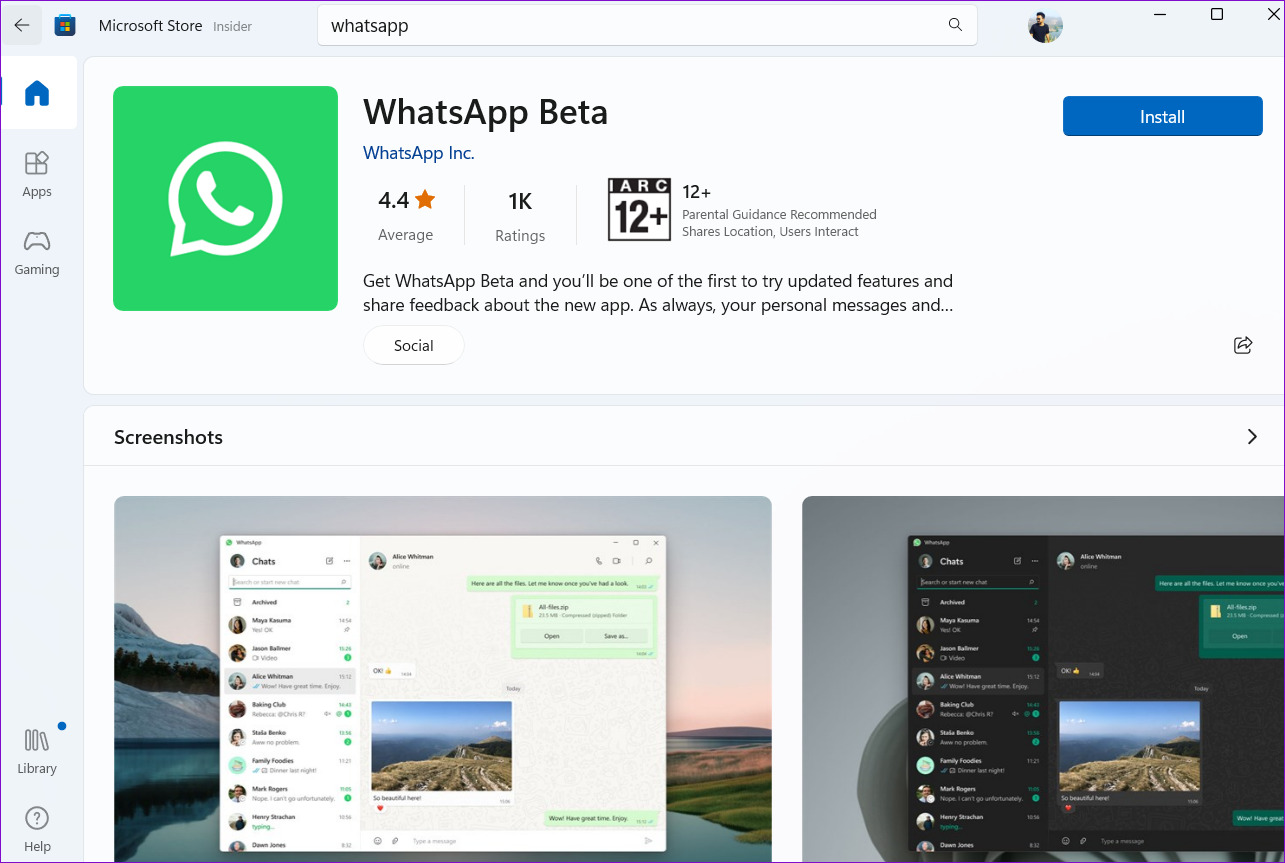
Bilang kahalili, kung hindi mo madalas gamitin ang WhatsApp sa iyong PC, maaari mong piliing gamitin ang web na bersyon ng WhatsApp. Gayunpaman, nararapat na tandaan na ang WhatsApp Desktop ay nagbibigay ng higit pang mga tampok kumpara sa WhatsApp Web, kabilang ang kakayahang gumamit ng mga keyboard shortcut, makipagpalitan ng mga voice message, at gumawa ng mga voice at video call.
Manatiling Naka-log In
Kadalasan ay mga isyu sa pag-sync o pansamantalang aberya na nagdudulot ng WhatsApp para mag log out ka. Ang isa sa mga pag-aayos sa itaas ay dapat makatulong sa iyo na malutas ang mga problemang iyon para sa kabutihan. Bukod pa riyan, maaari ka ring awtomatikong mai-log out ng WhatsApp Desktop kung hindi mo nagamit ang app sa loob ng 30 araw. Upang maiwasan ito, buksan ang WhatsApp Desktop isang beses bawat ilang araw.
